12 dicas para se manter seguro e protegido no Twitter
Publicados: 2022-01-29O Twitter permite que os usuários se conectem com qualquer pessoa no mundo, mas também se tornou um lugar perigoso cheio de assédio e abuso. As pessoas foram alvo de campanhas coordenadas de assédio que podem envolver qualquer coisa, desde ameaças e spam até hacks de contas e coisas piores. O Twitter tem sido criticado por não agir rápido o suficiente para remover assediadores de sua plataforma e, em muitos casos, permitir que o abuso floresça.
Nos últimos meses, o Twitter começou a testar muitos novos recursos para mudar a forma como as pessoas interagem na plataforma. Alguns, como impedir que as pessoas compartilhem um artigo que não leram, podem ser úteis. Outros, como a capacidade de desativar comentários ou enviar tweets de voz, prometem introduzir novos problemas em vez de resolver os atuais.
Quando se trata de manter a segurança no Twitter, é importante observar que as empresas de mídia social prosperam em conflitos. Embora existam maneiras de proteger sua conta, você não pode se proteger completamente de todas as formas de abuso. O hack desta semana dos usuários de perfil mais alto do Twitter, no entanto, veio de dentro da casa, segundo relatos, e não havia nada que alguém pudesse fazer para impedir.
A única maneira garantida de se proteger é gastar menos tempo nas mídias sociais ou excluir sua conta. Também pode valer a pena explorar uma alternativa como Mastodon. No entanto, se você permanecer no Twitter, veja como torná-lo o mais seguro possível.
Verificação de login
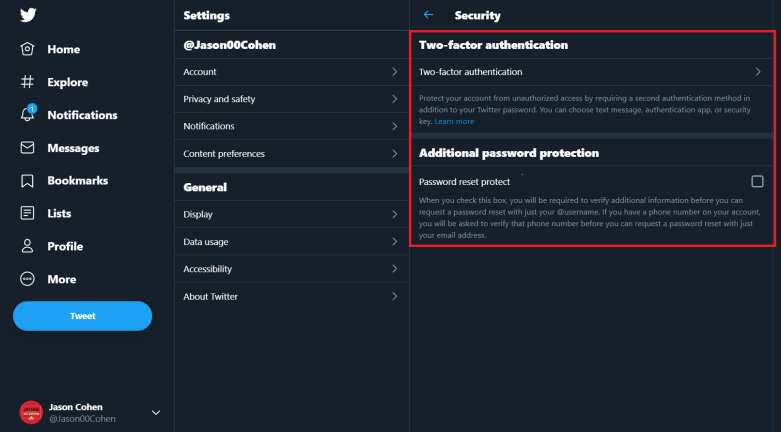
Atualmente, uma senha forte não é suficiente para manter sua conta segura. Para maior segurança, o Twitter oferece autenticação de dois fatores e verificação adicional de redefinições de senha. Você pode acessar essas configurações acessando Mais > Configurações e privacidade > Conta > Segurança.
Você pode configurar como receberá sua segunda forma de verificação: mensagem de texto, aplicativo autenticador ou chave de segurança. Assim que a verificação de login for ativada, você deverá inserir sua senha e, em seguida, o código de login fornecido por meio dessa segunda forma de verificação. Quando estiver offline, você pode usar códigos alternativos que o Twitter fornecerá quando você ativar esse recurso. Apenas certifique-se de salvá-los em um local seguro.
Você também pode usar a proteção de redefinição de senha para garantir que ninguém possa se infiltrar e bloquear sua conta do Twitter. Marcar esta opção exigirá que você forneça um endereço de e-mail ou número de telefone sempre que tentar alterar sua senha.
Tweet em particular
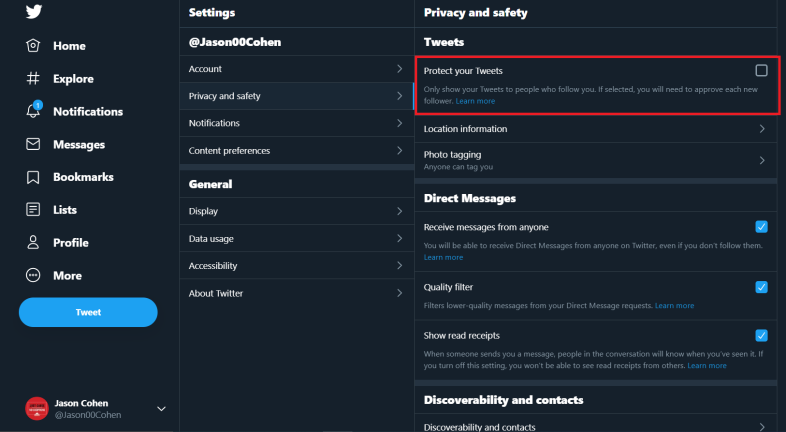
Um dos maiores pontos fortes do Twitter também é provavelmente sua maior fraqueza. A capacidade de se comunicar com qualquer pessoa na plataforma, não apenas aqueles em seu círculo de amigos imediatos, abre as coisas para uma conversa mais ampla. Mas isso também significa que você não está protegido de estranhos que vêm atrás de você.
Se você não quer que todos vejam o que você está escrevendo, proteja seus tweets para que apenas seus seguidores possam vê-los. No computador e no celular, navegue até Configurações e privacidade > Privacidade e segurança e marque a caixa ao lado de Proteger seus tweets . No celular, você pode ativar o interruptor.
A partir deste momento, seus tweets não serão visíveis para não seguidores, não aparecerão nas pesquisas e não poderão ser retweetados. Um cadeado também aparecerá ao lado do seu nome, e novos seguidores precisarão ser aprovados por você.
Desativar localização do tweet
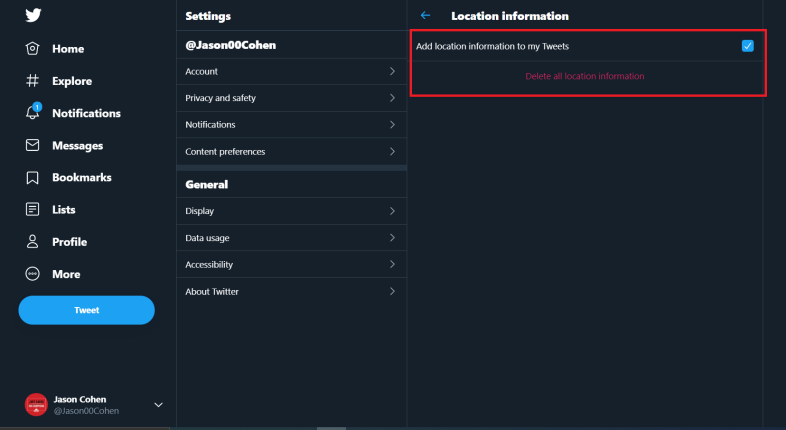
Você tem a opção de enviar tweets com dados de localização anexados a eles. Esse recurso pode ajudar os usuários a compartilhar onde estiveram e se conectar com outras pessoas no mesmo local. Mas, por mais bem intencionado que o compartilhamento de localização fosse, transmitir sua localização atual on-line pode ser perigoso para alguns. A boa notícia é que o Twitter permite que você desative esse recurso a qualquer momento.
Na área de trabalho, navegue até Configurações e privacidade > Privacidade e segurança > Informações de localização e desmarque Adicionar informações de localização aos meus Tweets . Aqui, você também pode excluir dados de localização de tweets anteriores, mas saiba que pode demorar um pouco para ser lançado em todos os tweets. No celular, vá para Configurações e privacidade > Privacidade e segurança > Localização precisa e desative.
Controlar a marcação de fotos
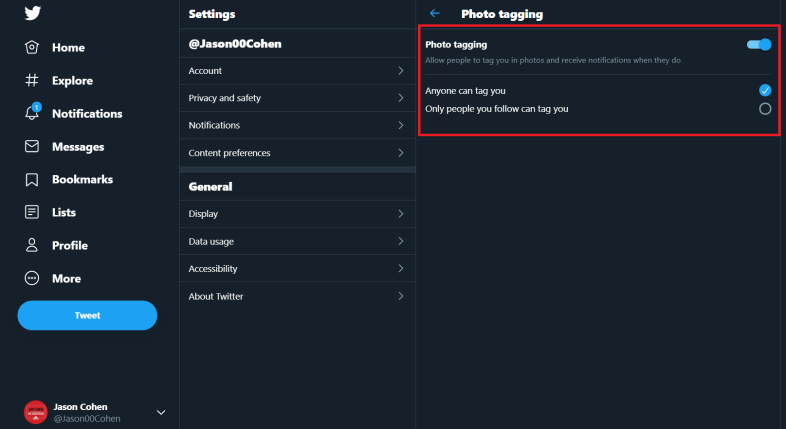
O Twitter permite que seus usuários marquem uns aos outros em fotos como outro meio de compartilhar experiências em toda a plataforma. Mas tem sido mal utilizado por alguns para assediar ou enviar spam a outros, então o Twitter permite que você controle quem pode marcar você nas fotos.
Navegue até Configurações e privacidade > Privacidade e segurança > Marcação de fotos , onde você pode desativar isso completamente ou escolher quem pode marcar você— Qualquer pessoa pode marcar você ou Somente as pessoas que você segue podem marcar você .
Editar capacidade de descoberta
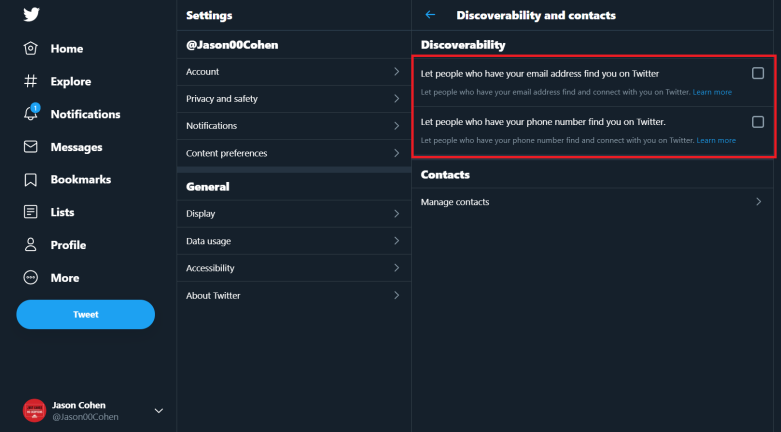
O Twitter usa contatos de telefone e e-mail para encontrar pessoas que você pode conhecer no Twitter e sugeri-las como pessoas a serem seguidas. Isso significa que você aparecerá para as pessoas que têm suas informações de contato. Mas só porque você tem o número de alguém em seu telefone não significa que você quer que eles o perseguem no Twitter.
Felizmente, isso está desativado por padrão, mas você pode garantir que tudo esteja ao seu gosto em Configurações e privacidade> Privacidade e segurança> Descoberta. Você pode impedir que os usuários encontrem sua conta desativando apenas endereços de e-mail, apenas números de telefone ou ambos. Se não quiser ver seus contatos no Twitter, você pode gerenciar seus contatos e excluí-los dos registros do aplicativo.
Publicidade e rastreamento de dados
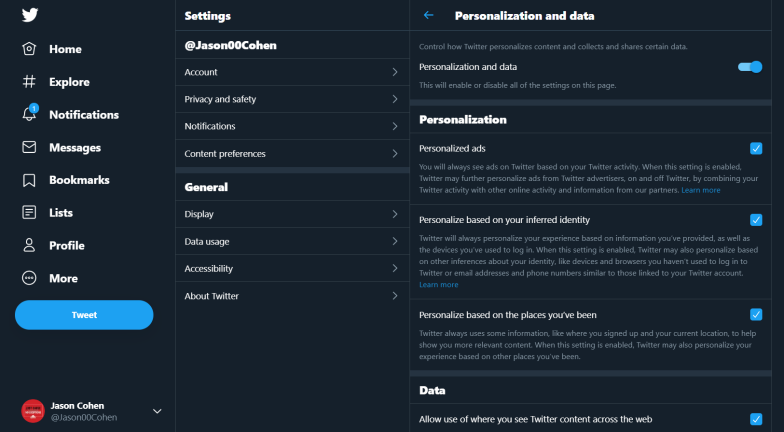
Embora o Twitter não tenha sido atingido pelas controvérsias de coleta de dados com as quais o Facebook lidou, a plataforma ainda acompanha sua atividade para veicular anúncios personalizados. Se você deseja proteger sua conta e informações, também pode querer controlar como o Twitter coleta e compartilha dados.

Navegue até Configurações e privacidade > Privacidade e segurança > Personalização e dados . Você pode desativar os anúncios personalizados e a personalização com base na identidade, localização e dispositivo. Você também pode impedir que o Twitter compartilhe dados coletados com anunciantes. Desative todos esses recursos de uma vez, acionando a chave ao lado do cabeçalho Personalização e dados.
Desligue seus DMs
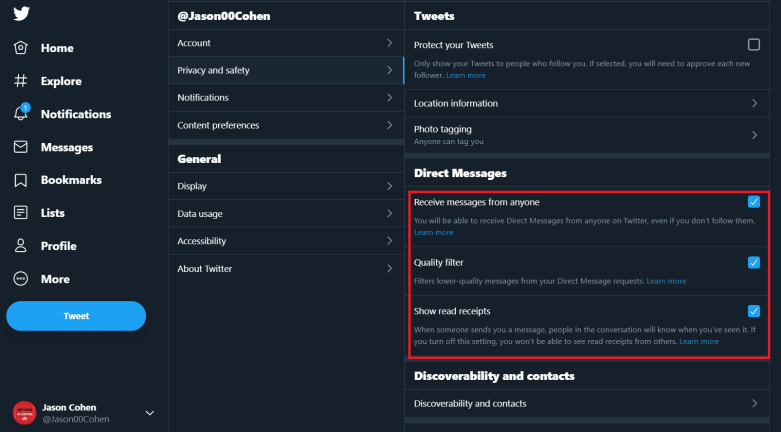
Embora o Twitter seja principalmente um aplicativo de mensagens públicas, ele também permite que os usuários enviem mensagens diretas (DMs) privadas entre si. No início, os DMs só podiam ser trocados entre duas pessoas que se seguiam. Mas em 2015, o Twitter permitiu que as pessoas abrissem seus DMs para qualquer pessoa, o que pode ser útil para alguns e perigoso para outros.
Verifique o status de seus DMs em Privacidade e segurança > Mensagens diretas para controlar quem pode enviar mensagens para você e se eles podem ver que você leu a mensagem. Desmarque Receber mensagens de qualquer pessoa para garantir que as pessoas que você não segue não possam enviar uma mensagem direta para você. Desative Mostrar recibos de leitura para não alertar as pessoas sobre o fato de você ter lido a mensagem delas. Você também pode ativar um filtro de qualidade para eliminar o que o Twitter considera mensagens de "qualidade inferior".
Silenciar palavras
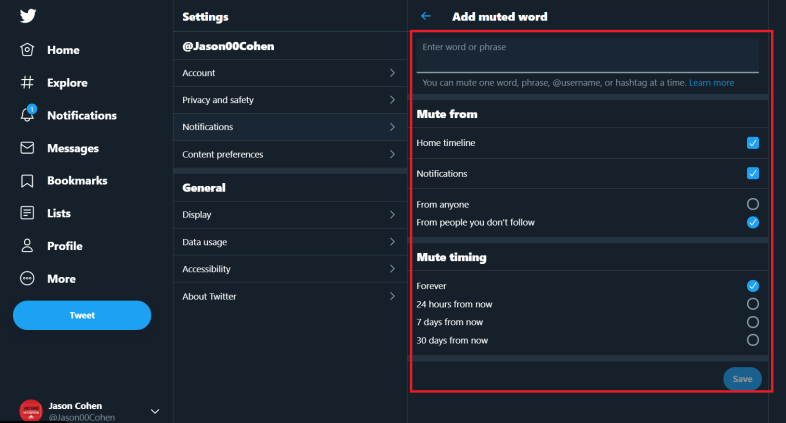
Às vezes, certas palavras ou frases podem ser prejudiciais para os usuários, e é por isso que o Twitter permite silenciar palavras. Ao adicionar uma palavra à sua lista de silenciar, significa que o Twitter filtrará automaticamente todos os tweets com essas palavras do seu feed.
Para silenciar uma palavra, vá para Configurações e privacidade > Privacidade e segurança > Silenciado > Palavras silenciadas . Toque no sinal de mais (computador) ou no botão Adicionar (celular) para adicionar uma nova palavra. A partir daí, você pode especificar por quanto tempo deseja silenciar: 24 horas, 7 dias, 30 dias ou para sempre. Em seguida, selecione de onde deseja silenciar a palavra - sua linha do tempo, notificações ou ambos - e se deseja silenciá-la de qualquer pessoa ou apenas de pessoas que você não segue. Para remover uma palavra silenciada da sua lista de bloqueados, toque nela e selecione Excluir palavra (celular) ou clique no ícone de alto-falante silenciado (computador).
Bloquear e silenciar contas
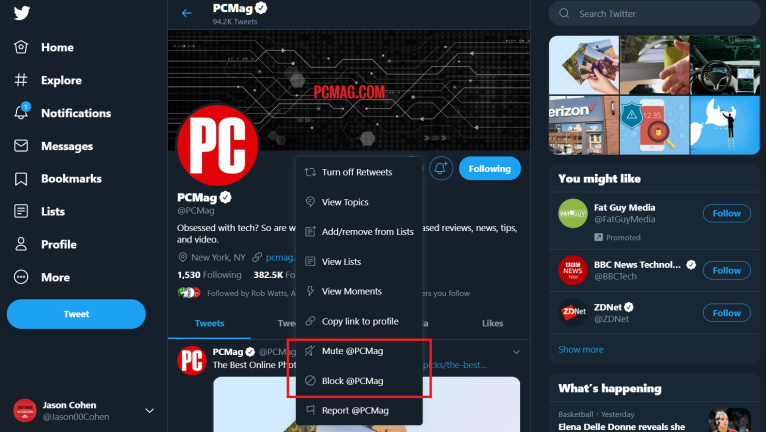
Bloquear uma conta garante que ela não aparecerá mais em sua linha do tempo e impede que o usuário visualize sua atividade. No entanto, os usuários saberão se você os bloquear, então algumas pessoas preferem silenciar. Quando você silencia uma conta, ela remove os tweets dela do seu feed. Se você segui-los, ainda verá respostas e menções em suas notificações; se você não os seguir, eles não aparecerão.
Existem duas maneiras de bloquear ou silenciar. Na página de perfil da conta, selecione o ícone de três pontos e escolha Silenciar ou Bloquear. Ou toque na seta para baixo em seu feed e escolha Silenciar ou Bloquear.
Revise as contas silenciadas em Configurações e privacidade > Privacidade e segurança > Silenciadas > Contas silenciadas . Revise as contas bloqueadas em Configurações e privacidade > Privacidade e segurança > Contas bloqueadas.
Ocultar conteúdo confidencial
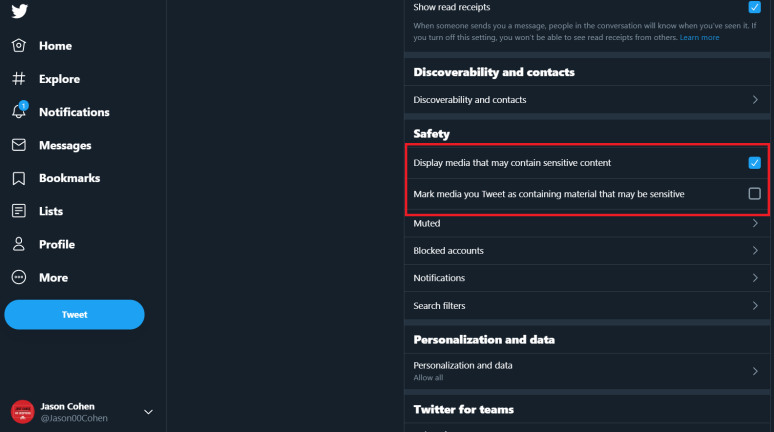
O Twitter permite uma ampla variedade de conteúdo em sua plataforma, o que significa que alguns tweets podem conter material sensível que você normalmente não gostaria que fosse exibido em sua linha do tempo. Em Configurações e privacidade > Privacidade e segurança , verifique se a caixa ao lado de Exibir mídia que pode conter conteúdo confidencial está desmarcada. Se você é aquele que tweeta informações confidenciais, marque a caixa ao lado de Marcar a mídia que você tweeta como contendo material que pode ser confidencial . Você também pode acessar Configurações e privacidade > Preferências de conteúdo > Configurações de pesquisa e marcar Ocultar conteúdo confidencial .
Ative o filtro de qualidade
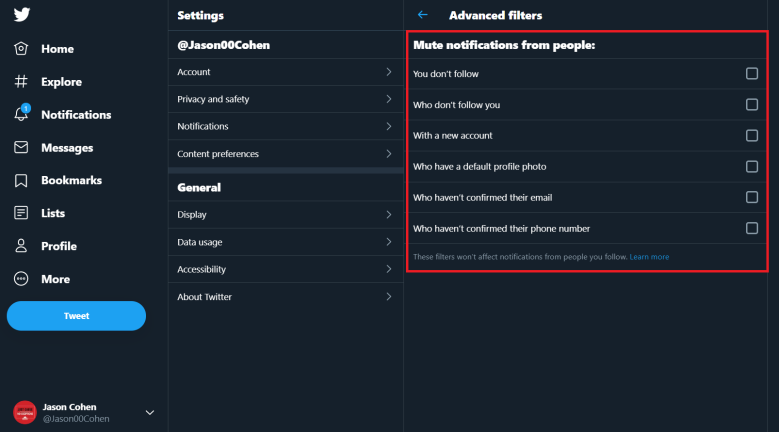
O filtro de qualidade do Twitter impede que você veja conteúdo de baixa qualidade, como tweets duplicados e automatizados para reduzir o spam. Se você não quiser passar pelo incômodo de silenciar e bloquear palavras e contas, esse filtro pode ajudar. Ative-o em Configurações e privacidade > Privacidade e segurança > Notificações e verifique se o filtro de qualidade está ativado.
Em Filtros avançados, você pode optar por silenciar as notificações de pessoas: você não segue; que não te seguem; com uma nova conta; que têm uma foto de perfil padrão; que não confirmaram seu e-mail; e que não confirmaram seu número de telefone. Essas opções destinam-se a protegê-lo de contas usadas com pouca frequência ou anonimamente para assediar usuários.
Contas de relatórios
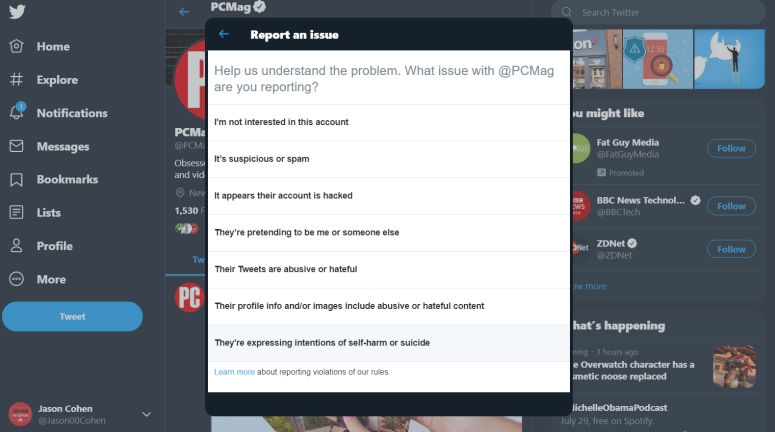
Se você achar que uma conta foi abusiva o suficiente para justificar uma ação do Twitter, você pode denunciá-la. Assim como bloquear e silenciar, você pode denunciar uma conta na página de perfil ou diretamente em um tweet. Clique no ícone de três pontos na página da conta e selecione Denunciar ou abra o menu suspenso em um tweet específico e selecione Denunciar tweet para informar ao Twitter por que você considera esse conteúdo ofensivo e/ou abusivo.
Dependendo dos motivos que você apresentar, o Twitter pode lhe dar a oportunidade de adicionar vários tweets a um único relatório. Esteja avisado, porém, porque, por mais simples que pareça, o Twitter não tem o melhor histórico quando se trata de banir contas ofensivas.
